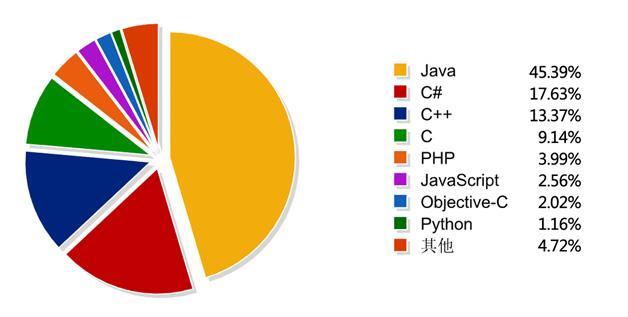语音信箱在iPhone无法使用:如何修复?
用户报告了iPhone上语音邮件不工作的问题。您可以在下面找到修复iPhone上的语音邮件的步骤。
语音信箱无法在苹果手机上使用
语音信箱在 iPhone 上无法正常工作的问题通常是由于运营商网络问题或语音信箱设置不正确造成的。
除了上述原因外,问题还可能是由软件故障、网络设置损坏和其他原因引起的。
1.重启手机
问题可能是由于轻微的软件故障或程序卡住导致语音邮件无法在您的设备上正常工作。
转到“设置” > “常规” > 向下滚动到底部,然后点击“关机”。在下一个屏幕上,使用滑块关闭 iPhone。

让 iPhone 完全关机 > 等待60 秒,然后重新启动您的设备。
2. 检查语音信箱设置
转到“设置” > “电话” > 确保您可以看到“更改语音信箱密码”选项。

或者,您也可以拨打自己的电话号码并尝试录制语音邮件。
3.安装运营商更新
有时,问题是由于运营商更新正在等待安装到您的设备上。
前往“设置” > “通用” > “关于本机” > “网络”。

在下一个屏幕上,点击更新选项以安装运营商更新(如果可用)。
4.关闭呼叫转移
如果未接听的电话被转移到另一个电话号码,语音信箱将无法在您的 iPhone 上使用。
转到设置>电话>呼叫转移> 将呼叫转移旁边的开关移动到关闭位置。

禁用呼叫转接后,带箭头的电话图标将从状态栏中消失,您的 iPhone 将开始接听电话并将未接听的电话转接至语音信箱。
5. 关闭/开启手机服务
该问题可能是由于蜂窝设置中的小问题或故障引起的。
转到设置>蜂窝>关闭蜂窝数据 > 等待 30 秒 >打开蜂窝数据。

6. 自动设置日期和时间
该问题可能是由于您的 iPhone 上的日期和时间设置不正确造成的。
转到设置>常规>日期和时间 >在下一个屏幕上,启用自动设置选项。

启用自动设置选项后,您应该能够看到您的 iPhone 在时区条目旁边显示正确的时间。
7.禁用蓝牙
有时,问题是由于蓝牙网络干扰了蜂窝网络。
转到“设置” > “蓝牙” > “关闭蓝牙”。

问题解决后,在您的设备上重新启用蓝牙并查看它是否仍然导致问题。
8.重置网络设置
记下您的WiFi 网络密码,然后按照以下步骤将 iPhone 上的网络设置重置为其原始出厂默认设置。
转到“设置” > “通用” > “传输或重置 iPhone ” > “重置”> 在弹出窗口中,选择“重置网络设置”选项。

如果出现提示,请输入您的锁定屏幕密码> 在确认弹出窗口中,点击重置网络设置进行确认。
如果问题仍未解决,您必须联系 Apple 支持和您的运营商以寻求解决此问题的帮助。
以上是 语音信箱在iPhone无法使用:如何修复? 的全部内容, 来源链接: utcz.com/dzbk/921830.html